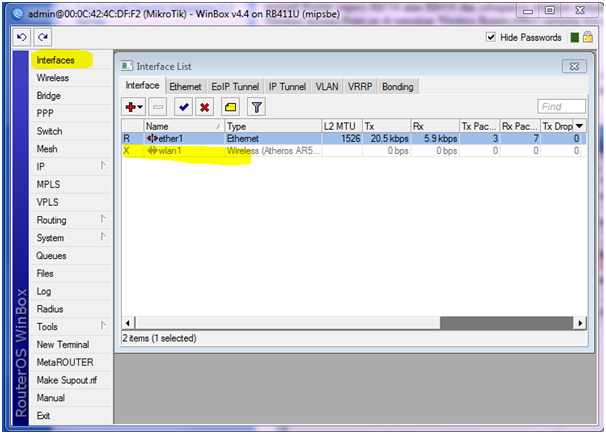Dulu, ketika pertama kali menerima informasi cara men-crimping kabel UTP dan RJ45 saya tidak pernah bertanya, kenapa kombinasi warnanya harus begitu? Sampai beberapa tahun setelahnya saya ikuti standar T568A dan T568B ketika membangun jaringan, sampai satu waktu ketika berkunjung ke warnet kawan, saya ikut membantu dalam pen-crimping-an beberapa kabel UTP, dengan sedikit mengernyitkan dahi dia bertanya sambil melihat cara saya men-crimping kabel, "ah nu penting mah ujung jeung ujung sarua!" begitu katanya dalam bahasa sunda yang arti dalam bahasa Indonesianya, "ah yang penting ujung (RJ45) dengan ujung lainnya sama (urutan warnanya)!". Saat itu saya tidak punya argumen kuat selain, "kalo ikut standar meskipun kabelnya banyak nge-ceknya lebih mudah". Sembari berfikir "betul juga ya (kesederhanaan pikiran kawan saya), ngapain ni standar harus diikutin!".

Standar pengkabelan UTP diatur oleh Electronics Industry Alliance/Telecommunication Industry Association (EIA/TIA)
Tibalah saat pekerjaan selanjutnya membangun jaringan, langsung saja crimping dengan susunan warna semau gue yang penting sama ujungnya. Setelah beres kabel pertama semuanya baik-baik saja IP DHCP dapet, ping bisa, internet lancar, akhirnya semua pengkabelan diseragamkan dan di rapihkan kedinding supaya tidak kelihatan. Hal selanjutnya adalah tes koneksi dengan ping dan lain-lain.
Ternyata eh ternyata, semua PC statusnya limited or no connectivity ditandai dengan icon segitiga kuning dan tanda seru (!) di tray pojok kanan bawah,
what?!! saya bertanya-tanya kenapa PC yang awal nyambung sedangkan PC ini dan lainnya bermasalah di koneksi?! Tes ulang pada kabel dengan cable tester pun dilakukan, hasilnya tidak ada gejala aneh semua lampu menyala berurutan dengan terang
. Pengalamatan IP secara manual saya lakukan dan voila!! icon menunjukan Status: Connected, tapi ping ke IP gateway tetap tidak bisa dilakukan… Aarrrgghh!!!
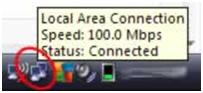
Network Connection Icon
Setelah berkutat dengan masalah yang sama selama beberapa jam, saya putuskan untuk hari ini CUKUP dulu.
Terkadang kita harus mundur beberapa langkah supaya dapat melihat permasalahan secara keseluruhan. Seperti halnya melihat lukisan besar terlalu dekat, dengan mundur beberapa langkah kita baru mengerti gambaran utuhnya.
Dirumah, sambil menyeduh secangkir earl grey hangat dan bermain DoTA bersama adik, mencoba merunut kembali apa yang salah dengan pekerjaan tadi siang, karena logika dan ide yang telah dirumuskan bertentangan dengan kenyataan yang terjadi, seharusnya tidak ada masalah.
Revelation
Hingga pada permukaan cangkir terendah, sebuah kata muncul lengkap dengan gambaran detail dalam sepersekian detik (karena terjadi di alam pikiran) :p
Crosstalk, interferensi gelombang magnetik yang berasal dari sinyal listrik pada tiap kabel yang menghubungkan pin pada kabel UTP.
Mind Mapping:
Unshielded Twisted Pair (UTP) → pasangan kabel berpilin yang tak-berpelindung → berpilin-twisted → metoda pilin digunakan untuk mematikan crosstalk yang muncul → dengan memilin kabel yang berpasangan gelombang magnetik dari satu pin kabel UTP akan dimatikan oleh gelombang magnetik kabel pasangannya.
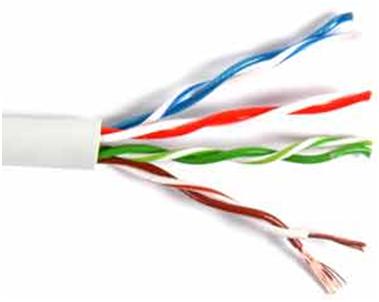
Unshielded Twisted Pair
Jadi permasalahannya adalah Crosstalk, mengapa pada PC pertama tidak ada masalah koneksi? Karena crosstalk masih bisa ditoleransi (tidak mengganggu/interferensinya masih lemah) pada jarak tertentu.
FAKTA: PC awal terhubung dengan kabel sepanjang -+ 10 m dengan switch, sedangkan PC lainnya lebih dari 20 m.
Dengan kata lain PC awal masih mampu menghantarkan sinyal yang cukup jernih dengan interferensi yang masih bisa ditoleransi, sedangkan PC lainnya terhubung dengan kabel yang melampaui toleransi interferensi yang dapat di terima oleh sinyal, karena semakin jauh interferensi yang terjadi akan semakin besar dan akhirnya sinyal pun menjadi tidak berarti (baca: rusak).
Namun jika kabel dites dengan cable tester semua pin pasti menyala, yang harus diingat adalah cable tester hanya melakukan tes konduksi, apakah listrik dapat dihantarkan hingga ke ujung kabel, ia tidak dapat membedakan modulasi sinyal yang baik dengan yang sudah terkena gangguan.
Jarak maksimal kabel UTP dapat menghantarkan sinyal tanpa ada penurunan kualitas sinyal adalah 100 m.
Peta Masalah
Pada ethernet 10/100 Mbps dari 8 pin yang ada hanya pin 1-2-3-6 saja yang digunakan, masing-masing terdiri dari pasangan Transmit pin (Tx) dan Receive pin (Rx).
Pada konfigurasi warna semau gue, pin 1-2 akan saling mematikan crosstalk, namun pada pin 3 dan 6 crosstalk akan terjadi dan semakin menguat seiring dengan jarak tempuh sinyal, karena pasangan kabel mereka tidak menghantarkan sinyal untuk mematikan crosstalk.
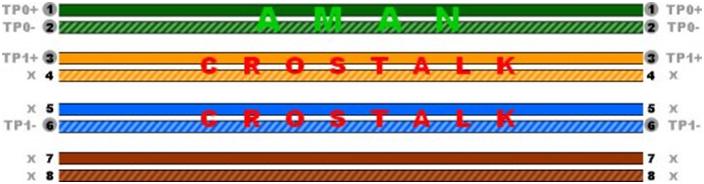
Konfigurasi warna semau gue: Pasangan kabel pin 3 dan 6 tidak menghantarkan sinyal sehingga tidak meredam crosstalk yang terjadi
Solusi
Crimping ulang dengan standar T568A atau T568B, untuk kebutuhan kabel UTP straight gunakan standar yang sama pada kedua ujungnya baik T568A atau T568B (yang penting harus sama) dan untuk kabel UTP Cross gunakan standar T568A pada satu ujung dan T568B pada ujung yang lain.
Kesimpulan
- Standar diciptakan oleh para ahli dengan alasan yang kuat, dalam kasus ini baik T568A/B merupakan kombinasi pengkabelan terstruktur yang mampu menghindari interferensi crosstalk.
- Jika memang ingin mempertanyakan standar langsung kepada ahlinya, atau langsung ketika informasi tersebut kita dapatkan dan sumbernya masih dapat kita tanya.
- Kombinasi selain T568A atau T568B sangat mungkin dilakukan jika sudah mengerti rumusnya. Hanya gunakan 4 kabel dalam 2 pasang pilinan pada pin 1-2-3-6.
- Melakukan eksperimen terhadap sebuah ide yang telah mapan, memberikan kita pengalaman baru dan memperkuat pengetahuan yang telah kita miliki (jika jawabanya berhasil kita temukan, atau hanya buang-buang waktu).
- Filter lagi apa yang kawan anda katakan

- Untuk konfigurasi kabel semau gue tetap bisa digunakan namun panjang kabel nantinya tidak bisa hingga 100m.
- Bermain game atau refreshing jauh dari rutinitas sangat dibutuhkan untuk mendapatkan solusi atau ide baru atau bahkan semangat baru -selama tidak berlebihan-.
- Jangan putus asa.
Bacaan lebih lanjut
[wikipedia] Standar pengkabelan terstruktur (structured cabling) digunakan secara internasional dan diumumkan oleh ISO/IEC, dan BICSI (Building Industry Consulting Service International) sebagai pengatur sertifikat dalam instalasi pengkabelan terstruktur, bersama dengan industri maju mereka memainkan peranan penting dalam mengembangkan dan merancang standar.
Beberapa standar pengkabelan lain :
- TIA-526-7 Measurement of Optical Power Loss of Installed Single-Mode Fiber Cable Plant – OFSTP-7 – (February 2002)
- TIA-526-14-A Optical Power Loss Measurements of Installed Multimode Fiber Cable Plant – OFSTP-14 – (August 1998)
- ANSI/TIA/EIA-568-B.1 Commercial Building Telecommunications Cabling Standard Part 1: General Requirements: General Requirements, May 2001.
- Adenda ANSI/TIA/EIA-568-B.1-1-2001, Addendum 1, Minimum Curve Radius for 4 pair UTP and ScTP cable, July, 2001.
- TIA/EIA-568-B.1-2 Commercial Building Telecommunications Cabling Standard Part 1: General Requirements Addendum 2 – Grounding and Bonding Requirements for Screened Balanced Twisted-Pair Horizontal Cabling – (February 2003)
- TIA/EIA-568-B.1-3 Commercial Building Telecommunications Cabling Standard Part 1: General Requirements Addendum 3 – Supportable Distances and Channel Attenuation for Optical Fiber Applications by Fiber Type – (February 2003)
- TIA/EIA-568-B.1-4 Commercial Building Telecommunications Cabling Standard Part 1: General Requirements Addendum 4 – Recognition of Category 6 and 850 nm Laser Optimized 50/125 μm Multimode Optical Fiber Cabling – (February 2003)
- TIA/EIA-568-B.1-5 Commercial Building Telecommunications Cabling Standard Part 1: General Requirements Addendum 5 – Telecommunications Cabling for Telecommunications Enclosures – (March 2004)
- TIA/EIA-568-B.1-7 Commercial Building Telecommunications Cabling Standard Part 1: General Requirements Addendum 7 – Guidelines for Maintaining Polarity Using Array Connectors – (January 2006)
- TIA/EIA-568-B.2 Commercial Building Telecommunications Cabling Standard Part 2: Balanced Twisted-Pair Cabling Components – (December 2003)
- TIA/EIA-568-B.2-1 Commercial Building Telecommunications Cabling Standard Part 2: Balanced Twisted-Pair Cabling Components – Addendum 1 – Transmission Performance Specifications for 4-Pair 100 ohm Category 6 Cabling – (June 2002)
- TIA/EIA-568-B.2-2 Commercial Building Telecommunications Cabling Standard Part 2: Balanced Twisted-Pair Cabling Components – Addendum 2 – Revision of Sub-clauses – (December 2001)
- TIA/EIA-568-B.2-3 Commercial Building Telecommunications Cabling Standard Part 2: Balanced Twisted-Pair Cabling Components – Addendum 3 – Additional Considerations for Insertion Loss & Return Loss Pass/Fail Determination – (March 2002)
- TIA/EIA-568-B.2-4 Commercial Building Telecommunications Cabling Standard Part 2: Balanced Twisted-Pair Cabling Components – Addendum 4 – Solderless Connection Reliability Requirements for Copper Connecting Hardware – (June 2002)
- TIA/EIA-568-B.2-5 Commercial Building Telecommunications Cabling Standard Part 2: Balanced Twisted-Pair Cabling Components – Addendum 5 – Corrections to TIA/EIA-568-B.2 – (January 2003)
- TIA/EIA-568-B.2-6 Commercial Building Telecommunications Cabling Standard Part 2: Balanced Twisted-Pair Cabling Components – Addendum 6 – Category 6 Related Component Test Procedures – (December 2003)
- TIA/EIA-568-B.2-11 Commercial Building Telecommunications Cabling Standard Part 2: Balanced Twisted-Pair Cabling Components – Addendum 11 – Specification of 4-Pair UTP and SCTP Cabling – (December 2005)
- TIA/EIA-568-3 Optical Fiber Cabling Components Standard – (April 2002)
- TIA/EIA-568-3.1 Optical Fiber Cabling Components Standard – Addendum 1 – Additional Transmission Performance Specifications for 50/125 μm Optical Fiber Cables – (April 2002)
- TIA-569-B Commercial Building Standard for Telecommunications Pathways and Spaces – (October 2004)
- TIA-598-C Optical Fiber Cable Color Coding – (January 2005)
- TIA/EIA-606-A Administration Standard for Commercial Telecommunications Infrastructure – (May 2002)
- J-STD-607-A Commercial Building Grounding (Earthing) and Bonding Requirements for Telecommunications – (October 2002)
- TIA-758-A Customer-owned Outside Plant Telecommunications Infrastructure Standard – (August 2004)